Panoul Office Clipboard stochează textul și elementele grafice pe care le copiați sau le decupați de oriunde și vă permite să lipiți elementele stocate în orice Office fișier. Iată cum funcționează în Word 2013 sau 2016.
Decupați și lipiți elementele din Clipboard
-
Dacă nu vă a se află deja acolo, faceți clic pe Pornire ,apoi faceți clic pe lansatorul din colțul din dreapta jos al grupului Clipboard.
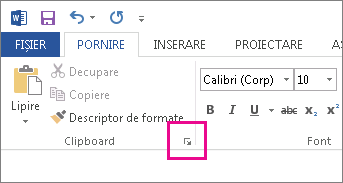
-
Selectați textul sau elementele grafice pe care doriți să le copiați și apăsați Ctrl+C.
Fiecare selecție apare în Clipboard, cu cea mai recentă în partea de sus.
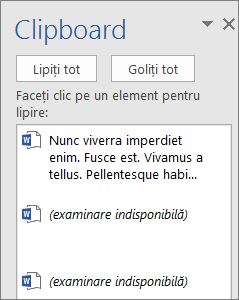
-
Opțional, repetați pasul 2 până ce copiați toate elementele pe care doriți să le utilizați.
Sfat: După ce deschideți Clipboardul, acesta stochează conținutul pe care îl copiați sau îl decupați de oriunde. Același lucru se întâmplă atunci când setați Clipboardul pentru a stoca conținut, dar rămâne închis, atât timp cât aveți un Office rulare. Pentru mai multe informații despre aceasta, consultați Setarea opțiunilor pentru Clipboard mai jos.
-
În document, faceți clic în locul în care doriți să lipiți elementul.
-
Faceți una dintre următoarele acțiuni în Clipboard:
-
Faceți clic pe săgeata în jos de lângă elementul pe care doriți să îl lipiți și faceți clic pe Lipire.
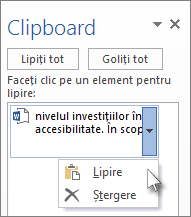
-
Pentru a lipi totul din Clipboard în zona selectată din document, faceți clic pe Lipire totală.
-
Alte lucruri pe care le puteți face cu Clipboardul
Ștergerea elementelor din Clipboard
Alegeți oricare dintre următoarele variante:
-
Faceți clic pe săgeata din partea dreaptă a elementului și faceți clic pe Ștergere.
-
Faceți clic dreapta pe elementul pe care doriți să-l ștergeți și faceți clic pe Ștergere.
-
Faceți clic pe Golire tot pentru a goli totul din Clipboard.
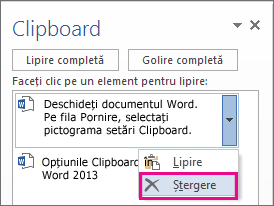
Închiderea Clipboardului
Faceți clic pe X în colțul din dreapta sus al panoului Clipboard.
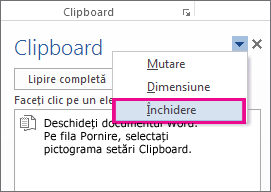
Setarea opțiunilor pentru Clipboard
Opțiunile controlează o varietate de funcții din Clipboard, cum ar fi când apare Clipboardul.
Cu Clipboard deschis, faceți clic pe Opțiuni în partea de jos a panoului.
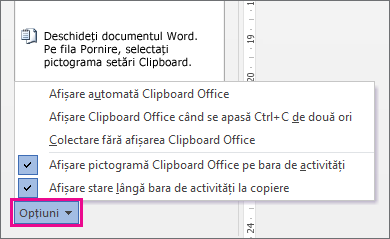
Iată ce face fiecare opțiune:
|
Opțiune |
Descriere |
|---|---|
|
Afișare automată Clipboard Office |
Afișează Office clipboard atunci când copiați mai multe elemente. |
|
Afișare Clipboard Office când se apasă CTRL+C de două ori |
Afișează clipboardul Office când apăsați Ctrl+C de două ori. |
|
Colectare fără afișarea Clipboard Office |
Copiază automat elementele în Clipboard Office fără să se afișeze panoul de activități Clipboard. Când selectați această opțiune, Clipboardul va stoca conținut copiat sau decupat de oriunde. |
|
Afișare pictogramă Clipboard Office pe bara de activități |
Afișează pictograma Clipboard în zona de notificare din bara Windows de activități atunci când Clipboardul este activ. Această opțiune este disponibilă în mod implicit. |
|
Afișare stare lângă bara de activități la copiere |
Afișează numărul de elemente pe care le-ați colectat în colțul din dreapta jos al ferestrei Word. Această opțiune este disponibilă în mod implicit. |










